Слои
Итак, заливочные слои.
При создании слоя со сплошной заливкой (Solid Color) появляется обычное окно выбора цвета Color Picker (см. рис. 1.14 на стр. 37). С помощью таких слоев вы сможете тонировать (подкрасить) изображение. Можно сделать это, меняя прозрачность слоя, но правильнее сочетать изменение прозрачности с подбором подходящего режима смешивания: меньше будут потери в нижних слоях.
Слой с градиентом Gradient накладывает на изображение своего рода пленочку с переходами цветов. Щелкнув по стрелке в списке Gradient (рис. 1.62), выбираете один из стандартных вариантов заливки, а щелкнув по самому рисуночку с градиентом – создаете свой. Как это обычно происходит, мы говорили в главе "Градиентная заливка".
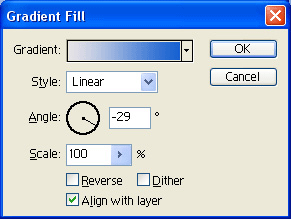
Рис. 1.62. Создаем слой с градиентной заливкой
Регулятор Angle задает угол наклона градиента, окошко с движком Scale – масштаб (фактически – длину линии, которую мы бы провели в обычном слое).
Применяя самодельные градиенты, подбирая режимы смешивания, мы сможем имитировать довольно сложные эффекты освещения/затенения.
При создании слоя с узором (Pattern), Вы должны будете выбрать из списка одну из имеющихся текстур. Если нужно, сможете увеличить или уменьшить масштаб текстуры движком Scale (см. рис. 1.63).
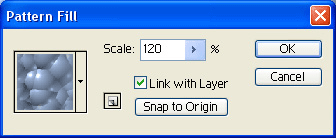
Рис. 1.63. Создаем слой с градиентной заливкой
Слой такого типа позволит вам как бы покрыть объект выбранной текстурой, изменить вид его поверхности (если, конечно, верно выбрать режим смешивания).
О создании настроечных слоев рассказывать особо нечего: как я уже говорил, будут появляться обычные в таких случаях диалоговые окна.
По умолчанию название служебному слою дается вполне осмысленное – с названием заключенной в нем обработки (см. рис. 1.64). Кроме того, слой каждого типа выглядит в палитре Layers по-своему – снабжен пиктограммой того или иного вида.
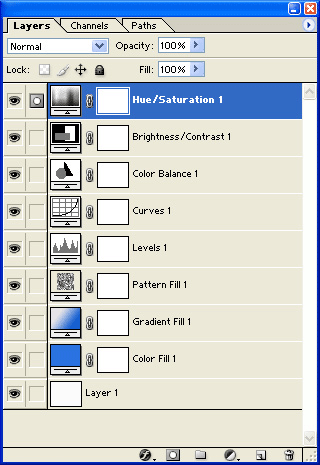
Рис. 1.64. Заливочные и настроечные слои в палитре Layers
Чтобы поменять параметры заливки или настройки, достаточно двойного щелчка по этой пиктограмме – меняйте, сколько влезет.
